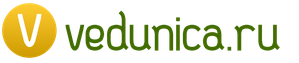Со временем одиночная игра перестает вызывать прежний интерес и настает тот момент, когда появляется непреодолимое желание поучаствовать в сетевой игре.
Но что, если вы не хотите играть с чужими людьми, которых вы вовсе не знаете, а хотите просто поиграть со своими друзьями? Тогда вы можете создать свой собственный небольшой сервер для игры через . А, возможно, в будущем вы захотите создать собственный крупный проект, рассчитанный на огромное количество человек. В обоих случаях вам пригодится знание того, как сделать свой сервер для Minecraft.

На самом деле создавать сервера Майнкрафт очень даже просто. Для начала вам потребуется нужное ядро, которое будет поддерживать работоспособность вашего игрового сервера. На сегодняшний день самые актуальные ядра для игровых серверов это Vanilla Server и BUKKIT. Первый тип ядра предназначен для тех случаев, когда игрок хочет создать домашний сервер, чтобы поиграть с товарищами. Второй же тип предназначен для очень серьезных проектов. В этом типе ядра поддерживаются все самые необходимые плагины, начиная от создания точек спавна и защиты территорий и заканчивая глобальными плагинами, которые создают на сервере свою неповторимые особенности.
Выбрав подходящее ядро, нам нужно разобраться в том, как его запустить. Для этого нужно выполнить несколько шагов, которые помогут сделать это:
- Создаем в нужном месте папку, где будет располагаться наш сервер.
- Перемещаем в эту папку наше ядро, которое мы будем использовать.
- Создаем.bat файл под названием «start.bat». Вписываем туда следующее:
Для 32-битных версий Windows:
@ECHO OFF
SET BINDIR=%~dp0
CD /D «%BINDIR%»
java -Xincgc -Xmx1G -Dfile.encoding=UTF-8 -jar craftbukkit.jar
Для 64-битных версий Windows:
@echo off
«%ProgramFiles(x86)%Javajre7injava.exe» -Xms1024M -Xmx1024M -jar -Dfile.encoding=UTF-8 craftbukkit.jar nogui
Где craftbukkit.jar — название нашего ядра. По желанию, вы можете изменить название ядра.

После того, как вы запустили ядро, появится консоль. В ней вы можете наблюдать все процессы, происходящие в данный момент на сервере. При первом запуске вам следует подождать некоторое время, так как создается карта и выполняются первые настройки. Не пугайтесь, если после первого запуска ядра появятся новые файлы и папки — они являются главными файлами вашего сервера. Удалять их ни в коем случае не нужно, каждый файл отвечает за определенную часть сервера. Если вы знаете английский язык, то вы сами можете разобраться в том, что делает тот или иной файл. Так, папка Plugins позволяет закачивать туда плагины для их работы на сервере, а файл формата.log дает возможность внимательно изучить его логи, чтобы выявить ошибки и вовремя устранить их.
Итак, файлы установились, и теперь вам нужно выключить консоль. Зайти на сервер и поиграть на нем пока что не сможете. Теперь нам нужно разобраться с игровыми настройками. Для этого необходимо открыть файл server.properties и внимательно рассмотреть его. Опять же, если вы более-менее знаете английский язык, то наверняка сможете понять, где что прописано и за что отвечает. Пока что для начала вам лучше всего знать несколько основных параметров, которые помогут быстренько настроить ваш сервер. Каждый параметр может принимать либо значения true или false, либо определенную переменную.

server-por t= 25565 — данный параметр отвечает за порт сервера. Мы крайне не рекомендуем изменять его, т.к. порт 25565 является стандартным для серверов Minecraft. На хостингах он может быть другим, но лучше всего оставить его таким, какой он есть.
level-name=world — имя вашего мира. Переименовываем папку вашего мира в название выбранное вами.
pvp = true — первоначально этот параметр включен на сервере. Он позволяет обычным игрокам наносить урон другим. Они смогут устраивать различные дуэли, но может случиться и так, что более сильные игроки станут убивать мирных жителей без их же согласия, поэтому следует отключить данный параметр, то есть прописать значение false вместо true.
difficulty = 1 — уровень сложности. Может принимать одновременно 4 значения, начиная от самого простого уровня (0) и заканчивая сложным (3).
white-list = false — если вы включите данный параметр, то на сервер смогут зайти только те, кто находятся в так называемом «белом списке». Для этого в корневой папке вашего сервера существует специальный файл whitelist.txt. Указав в этом файле все ники игроков через строчку, именно они смогут попасть на сервер, а другие — нет. Данный параметр лучше всего запускать тогда, когда на сервере следует провести технические работы.
online-mode = true — именно из-за этого параметра можно столкнуться с такой проблемой, которая заключается в том, что вы не можете попасть на ваш сервер. Он отвечает за то, чтобы на вашем сервере могли играть только лицензионные акаунты. Установив же значение false, сервер будет доступен абсолютно всем игрокам.
server-ip= — IP игрового сервера. Оставьте его пустым, т.к. сервер сам определит его адрес. Обычно это IP вашего компьютера. Вы можете узнать его на любом сайте, который позволяет сделать это.
max-players = 20 — максимальное количество игроков, которые смогут играть на вашем сервере. Чем мощнее компьютер, тем больше число вы сможете сделать.
motd = A Minecraft Server — краткое описание или название сервера, которое будет выводиться в списке серверов. Обычно такой текст можно украсить различными символами, а можно даже изменить цвет при помощи некоторых плагинов.
Настроив файл настроек, мы можем его сохранить и запустить наш сервер. Когда сервер запустится, можно уже начинать раскручивать его, но тут встает еще одна проблема. Эта проблема заключается в том, что на сервере нет ни одного плагина, без которого на нем будет огромное количество . Эту проблему можно исправить несколькими способами: включить на игровом сервере возможность заходить лишь избранным, а именно тем, кто находится в белом листе или наконец-таки закачать нормальные плагины, которые ограничат сервер от злоумышленников.
Сервер готов, плагины установлены и вроде все настроено. Можно запускать сервер и заходить на него. Как же на него зайти? Просто добавляем его в список игровых серверов и вписываем нужный IP адрес. Где его можно узнать? Проще всего, если вы запустили сервер на локальной машине, ввести адрес localhost. Обычно такой способ срабатывает с высокой вероятностью. Однако, если ничего не произошло, достаточно ввести IP компьютера, который узнается через специальный сервисы, например 2ip.ru.
Думаю, что в данном туториале я описал все базовые возможности в плане создания сервера. Все, что от вас остается, так это развивать его, добавлять все новые и новые полезные плагины, обновлять ядро, ну и конечно же раскрутить ваш сервер и сделать его очень популярным.
Очень многие люди задаются вопросом о том, как сделать свой сервер "Майнкрафт". Они видят в сети сайты, заполненные различными серверами для каждой из версий игры, могут поучаствовать в процессе, но не могут приложить руку к созданию своего собственного мира. А ведь на самом деле все не так сложно, как может показаться на первый взгляд. Вам понадобится лишь немного усидчивости, базовые познания Java, а также достаточно интересных и творческих задумок, чтобы ваш сервер не был похож на сотни и тысячи других.
Первые шаги к созданию сервера
Если вы задумались о том, "Майнкрафт", то вам стоит начать со скачивания необходимых инструментов. Их не так много, поэтому можете не беспокоиться - времени у вас это много не займет. Начните с пакета Java, после чего заходите на официальный сайт "Майнкрафта" и скачивайте базу для сервера нужной версии. Вам не придется творить все с нуля - разработчики позаботились о том, чтобы вы могли как можно проще реализовать свои пожелания и создать свой собственный мир. Ведь им от этого тоже есть польза, так как вы будете продвигать их продукт и популяризовать игру. Итак, база, на которой вы будете создавать свой многопользовательский мир, у вас уже есть - теперь пришло время разобраться с тем, как сделать свой сервер "Майнкрафт".
Сотворение мира

Не стоит себя равнять с Богом, так как у него ушло на сотворение мира семь дней, а вам предстоит сделать всего два шага. Когда вы скачаете базу для сервера, запустите полученный файл и подождите, пока программа сгенерирует мир. Вам не нужно на данном этапе ничего настраивать или думать о том, как сделать свой сервер "Майнкрафт" лучше - всему свое время. Когда мир будет создан, у вас появятся другие серьезные заботы. Дело в том, что он будет рандомным, как и любой другой мир в "Майнкрафте". Но при этом в папке, которая содержит вашу базу для сервера, появятся новые файлы. Из них вы сможете узнать все подробности о том, каков ваш мир, а самое главное - поменять различные параметры. В этом и заключается второй шаг - вы отключаете или включаете возможность полета, даете доступ игрокам в Ад, устанавливаете сложность игры, а также многое другое. Здесь уже вам нужно включить свою фантазию и отредактировать все так, чтобы получился уникальный и неповторимый сервер, который будет привлекать игроков. Теперь вы знаете, как сделать свой сервер. 1 5 2, 1 7 2 или любая другая версия - это не важно, принцип везде одинаков. Однако на этом ваша работа не заканчивается.
Настройка сервера для локальной игры

Когда вы создаете свой сервер, вы оказываетесь на нем одни. Естественно, это не то, чего вы хотите, потому что вашей целью было привлечение других игроков. Когда вы разбираетесь с тем, как сделать свой сервер КС, вы не подразумеваете, что будете бегать по карте в гордом одиночестве - то же самое касается и "Майнкрафта". Поэтому стоит задуматься о том, как игроки будут подключаться к вам. Проще всего начать с локальной сети, если она у вас есть. Здесь не нужно ничего особенного - просто посмотрите свой IP-адрес, а затем сообщите его тем, кто также подключен к этой локальной сети. Только всегда учитывайте тот факт, что версии игры у вас и у других участников должны совпадать, иначе они не смогут попасть на сервер. Но это лишь настройка локального мультиплеера для Minecraft. Как сделать свой сервер доступным в интернете? Это задача уже посложнее.
Мультиплеер через интернет

Учитывая глобальность сети, здесь может возникнуть чуть больше проблем. В первую очередь вам нужно определить свой внешний адрес, что можно сделать с помощью специального софта. После этого вам необходимо для тех, кто желает присоединиться. Желательно устанавливать ограничение на количество игроков в зависимости от скорости вашего интернет-соединения. Если вы замахнетесь на большое количество участников, то рискуете заметно повысить пинг, то есть время отклика сервера. Всегда следите за тем, чтобы пинг не превышал нормальную отметку - для ее нахождения вы можете сперва протестировать сервер, чтобы потом обладать всей необходимой информацией. Если же у вас не получается создать собственный сервер через интернет, у игроков постоянно вылетают ошибки, то вы можете не мучиться с поиском решения, а воспользоваться специальными программами, такими как Hamachi, которые имитируют локальную сеть в интернете. Это значит, что ваш сервер будет находиться в искусственной локальной сети, которая на самом деле будет существовать в web-пространстве.
Администрирование готового сервера
Итак, сервер готов, мир отредактирован, все правила и условия заданы, игроки заходят и остаются играть - теперь вам нужно лишь осуществлять контроль за действиями пользователей, а также следить за тем, чтобы в мире всегда было достаточно ресурсов, мобов и так далее. Вам придется заучить немало команд для консоли, с помощью которых вы и будете контролировать свой мир.
Как бы увлекателен ни был однопользовательский режим Minecraft, мультиплеер, где вы можете играть с друзьями, гораздо интереснее. Существует несколько способов играть Minecraft в мультиплеере. Один из них состоит в том, чтобы создать сервер Minecraft, к которому вы с друзьями сможете подключиться. Конечно, для этой цели можно использовать и уже существующие серверы.
В этом руководстве мы покажем вам, как создать сервер Minecraft для себя и своих друзей на своем домашнем ПК.
Для начала вам нужно скачать.jar версию сервера
Поместите загруженный jar-файл в папку. Неважно, где она находится. Далее вам необходимо подготовить файл, который будет запускать ваш сервер.

Создание пакетного файла
Создайте новый текстовый документ и добавьте в него следующие строки:
@echo off
title run-minecraft
java -Xms1024M -Xmx2048M -jar minecraft_server.jar nogui
pause
Это означает, что мы хотим, чтобы java запустил наш сервер «minecraft_server.jar» с 1024 мегабайтами (1 гигабайтом) оперативной памяти. Если появляется ошибка, уменьшите значения оперативной памяти до 512 Мб, мне помогло и сервер запустился!
Чтобы запустить сервер с большим объёмом памяти, просто изменить значения -xms и -xmx. При этом они должны равняться числам 64, 128, 256, 512 и так далее.
Чтобы сохранить файл в формате.bat, нажмите на кнопку Файл в левом верхнем углу экрана, выберите пункт Сохранить как, затем под полем «Имя файла» выберите Все файлы. Это очень важно. Назовите свой файл start или start server и нажмите «Сохранить». Затем поменяйте расширение файла с.txt на.bat
Либо вы можете скачать мой bat-файл здесь: (чтобы изменить его, нажмите на файл правой кнопкой мыши и выберите пункт «Изменить»).
Пользовательское соглашение и запуск сервера
После завершения предыдущего этапа, запустите свой сервер. Сначала, он мгновенно закроется, поскольку вам нужно принять пользовательское соглашение. Чтобы сделать это, откройте появившийся в папке текстовый документ с соглашением, поменяйте строку eula=false на eula=true , сохраните его и запустите сервер заново.

Ваш сервер должен нормально запуститься и начать генерацию мира и создание других важных файлов, вроде server.properties, whitelist, banned-players и так далее.

Подключение к серверу
Чтобы подключиться к серверу, который мы только что создали, вам, как владельцу, достаточно , зайти в мультиплеер и добавить сервер, указав «localhost» в качестве IP-адреса.
Что касается ваших друзей, вы можете дать им свой внешний IP-адрес, чтобы узнать его, зайдите на сайт 2ip.ru . Кроме этого, у вашего маршрутизатора должны быть перенаправлены порты с 25565 по 25566. Отличное видео на тему перенаправления портов можно найти ниже.
Надеюсь, это краткое руководство поможет вам создать сервер Minecraft 1.8 для себя и своих друзей, а затем хорошо провести время вместе! Если у вас остались какие-либо вопросы, задавайте их в комментариях ниже!
Выбери платформу для нового сервера, после создания сервера её нельзя будет изменить. Однако, ты сможешь создать ещё один сервер для другой платформы.
Создать сервер для
Тест бесплатноСоздать сервер для
Тест бесплатноВерсия Minecraft
Выбери версию игры, для которой ты хочешь создать сервер. Версию игры можно будет изменить в любой момент после создания сервера. Символ "X" в названии означает поддержку всех подверсий.
Назад Продолжить
Тарифный план
Выбери тарифный план для своего сервера. Тарифный план определяет режим работы сервера и количество выделяемых ему физических ресурсов. Все тарифы включают в себя игровую защиту от DDoS-атак и техническую поддержку.
Выбрать тарифный план FREE (тестовый) START (начальный) MEGA (продвинутый) UNLIMIT (максимум)
Назад Продолжить
Игровые слоты
Выбери количество игровых слотов. Поскольку итоговая цена за сервер на выбранном тарифном плане складывается из количества игровых слотов, то чем больше слотов - тем дороже будет стоить сервер.
Назад Продолжить
Период оплаты
Выбери период, на который ты хочешь заказать сервер. При заказе от 3 месяцев ты получаешь дополнительную скидку к заказу. После заказа срок аренды сервера можно будет продлить.
Выбрать период аренды Навсегда 1 месяц 3 месяца (скидка 5%) 6 месяцев (скидка 10%) 12 месяцев (скидка 15%)
Назад Продолжить
Электронная почта
Укажи свой E-mail в поле ниже. Если такой E-mail уже зарегистрирован у нас в системе, то тебе потребуется ввести пароль от связанного с ним аккаунта, если же аккаунта с таким E-mail ещё нет в нашей системе, то он будет создан автоматически.
Назад Продолжить
Подтверждение E-mail
На указанный в предыдущем шаге E-mail () было отправлено сообщение с кодом для подтверждения. Введи полученный код в поле ниже для продолжения заказа.
Назад Продолжить
Сейчас многих любителей сильно интересует настройка "Майнкрафт" сервера, ведь не каждому удается сделать это с первого раза. Именно тут приведена подробная инструкция и наиболее важные проблемы, которые возникают в большинстве случаев у неумелых программистов.
Перед тем следует знать виды "пакетов". Их существует несколько: оригинальные (чистые) и с набором определенных модов. Разобравшись со стандартной версией сервера популярной игры, понять суть других разновидностей будет гораздо проще.
Краткое введение
Для каждого создателя подобного сервера самым главным моментом будет именно посещаемость. Поэтому в первую очередь необходимо знать, как создать живой и достаточно посещаемый сервер без лишних затрат. На самом деле, настройка "Майнкрафт" сервера осуществляется в три простых этапа:
Первый пункт этого списка можно осуществить всего лишь за полчаса, второй может потребовать на полную разработку весь день, а вот третий нуждается в неопределенном количестве времени.
Каждый геймер может просто создать сервер, чтобы поиграть там со своими же друзьями. Но ведь гораздо интереснее будет развивать его, чтобы прославить среди большинства игроков. Для раскрутки понадобится потратить много времени и сил, хотя к игре это не будет иметь вовсе никакого отношения. Для этого потребуется создать отдельный сайт, продвигать собственную рекламу на сторонних ресурсах и так далее.
Загрузка всех необходимых программ
Первым шагом нужно обеспечить корректную работу сервера, в чем обязательно пригодится пакет Java на компьютере. Его необходимо установить предварительно, скачав на официальном сайте. Если пакет уже имеется на персональном компьютере, то клиент самой игры моментально запустится. В таком случае дополнительной установки различных программ уже не потребуется.

Далее, необходимо посетить страницу загрузки разработчика игры и скачать, собственно, серверную часть. Множество версий располагается в разделе MultiplayerServer, где каждый игрок имеет прекрасную возможность выбрать для себя наиболее подходящую. Файл обязательно требуется сохранить в определенную папку, которая в будущем станет основой для нового "пакета".
Как в "Майнкрафт" без особых усилий, нам теперь понятно, но следующие шаги будут не такими простыми.
Создание и настройка
В этом разделе настройка "Майнкрафт" сервера будет чуть сложнее, но в целом все же особых трудностей не возникнет. После загрузки серверной части на персональный компьютер, ее необходимо запустить. Для начала требуется подождать завершения генерации, а в это время в базе уже будет несколько новых файлов и папок. Все главные параметры можно найти в файле под названием server.properties. Лучше всего загрузить его в текстовом документе, тогда все символы откроются без проблем.
Создание сервера "Майнкрафт" без регистрации осуществляется достаточно легко, так как разработчики позаботились об удобстве пользователей и убрали все дополнительные пункты, занимающие определенное время (сообщения на мобильный телефон для подтверждения, письма на почту и так далее).
Казалось бы, все основные настройки выполнены, и уже можно начинать наслаждаться любимой игрой. Но все же для полной безопасности и надежности стоит выполнить еще несколько установок:
- Поле server-ip можно не трогать, так как сразу после старта игры все необходимые параметры впишутся автоматически.
- Поле gamemode нужно будет заполнить названием игрового режима. В него автоматически будут направляться все зашедшие на сервер игроки.
- Когда включите белый лист (white-list), обязательно нужно добавить себя в белый список или же сделать оператором.

При изменении любого из параметров сервер в любом случае необходимо перезапустить, чтобы программа стала нормально функционировать и не вызывать глюков, лагов и так далее. А еще лучше настраивать дополнительные параметры в то время, пока сервер находится в полностью отключенном состоянии.
Подключение к серверу
Следует заметить, что на одном сервере играть могут не только лишь пользователи одной локальной сети, но и другие геймеры из Интернета. Чаще всего сервер создается на том компьютере, где и будет осуществляться сама игра. В этом случае необходимо ввести адрес для подключения: 127.0.0.1 или же просто localhost. Этот айпи серверов "Майнкрафт", конечно же, будет задействован интерфейсом сети. Его преимуществом является доступность даже во время отсутствия сетевой карты на компьютерном устройстве.
Сейчас все более популярны сервера "Майнкрафт" с лаунчером. Отметим, что в них все эти пункты настроек будут точно такими же. Все возникающие трудности ведут к тому, что нужно проверить антивирус и на всякий случай файерволл. Может быть, придется добавить сервер с портом в исключения, но такие проблемы встречаются очень редко, да и решений их профессионалы могут найти множество.
Настройка по локальной сети
Теперь игра на сервере "Майнкрафт" будет очень интересна и даже познавательна для всех игроков. Тут настроить ее будет гораздо легче. Любому новичку в этом деле понравится именно такой вариант. Помимо всего прочего, локальная сеть гарантирует нормальное подключение к сервису и значительно меньшее количество выдаваемых ошибок.
У игроков есть возможность открытия мира из игры в одиночном режиме для локальной сети. Делается это довольно просто и быстро: нужно загрузить сам мир, нажать на паузу и выбрать в меню пункт под названием "Открыть мир для локальной сети". Но следует обязательно учесть, что владелец сервера при таком раскладе значительно ограничивается в возможностях управления.

Конечно же, сервера "Майнкрафт" с лаунчером также относятся к локальной сети, и проблемы с ними возникают крайне редко.
Подключение
Как известно, чтобы другие игроки подключились к определенному серверу, их персональные компьютеры обязательно должны располагаться в одной локальной сетке вместе с базовым сервером, то есть с компьютером владельца.
Тут имеется специальная строка для адреса, куда нужно вписать данные компьютера с основным сервером.
Настройка игры с помощью Интернета
При использовании Интернета настройка "Майнкрафт" сервера осуществляется гораздо легче и быстрее. Статический адрес не содержит никаких проблем, поэтому с ним можно работать смело. Узнать его можно через специальные сервисы, которых сейчас на просторах Интернета находится большое множество.
Для осуществления подключения других игроков к нужному серверу необходимо ввести этот адрес, а затем нажать кнопку "Подключить". С этим пунктом могут иногда возникать некоторые проблемы, но тут придет на помощь программа под названием Hamachi. Она дает возможность для компьютера присвоить внешний статический адрес. Зная его, все игроки, желающие подключиться, смогут осуществить это действие за считанные секунды. Помимо этой программы, можно найти еще некоторые похожие, которые будут функционировать по точно такому же принципу.

Таким образом, можно создать хороший сервер, на котором в будущем времени будет собрано довольно много активных игроков. На бесплатные сервера "Майнкрафт" современные геймеры заходят достаточно часто, поэтому их количество стремительно увеличивается.
Администрирование
Процесс администрирования осуществляется легко. В это время игроку придется управлять и обеспечивать корректную работу без лишних выкидов. Командная строка и станут хорошими помощниками в этом деле.
GUI-окна сервера содержат интересные элементы:
- Информационное окно показывает нужную информацию по использованию оперативной памяти. Тут присутствует динамический график, на котором все понятно выражено.
- Список игроков показывает все никнеймы людей, подключившихся и начавших игру на этом сервере.
А самой важной частью этих окон является командная строка. Она всегда помогает в любом деле, связанном с компьютерами, поэтому и тут без нее не обошлось. С ее помощью администратору предоставляется возможность банить игроков, записывать их в белый лист, давать полномочия и так далее.
А сервера "Майнкрафт" без регистрации доступны совершенно для каждого геймера в разных странах.
Причины определения сервера как offline
Игра на сервере "Майнкрафт" в режиме офлайн невозможна, поэтому при появлении подобной проблемы необходимо сразу же искать пути ее решения и устранения.
Нужно сразу проверить IP, он должен быть внешним. При непонимании этого определения обязательно следует позвонить или написать письмо в службу поддержки, где разберутся с этим вопросом.
Внешний адрес с использованием роутера должен быть переброшен обязательно через Virtual Server или Port Forwarding. Если нет, то следует выполнить это действие, оно не займет слишком много времени.

Если же проблема не в этом, то последний вариант - отключение антивируса. Во время соединения с сервером сам антивирус нужно отключить полностью, а затем добавить его в исключения.
К сожалению, русские сервера "Майнкрафт" довольно часто выдают подобные проблемы.
Определение сервера как Unnamed Server
К сожалению, бесплатные сервера "Майнкрафт" более часто выдвигают такую проблему, но все же методы борьбы с ней имеются.
В стандартном файле, через который проходили все настройки, должна присутствовать такая опция - motd=Minecraft Server Name. При отсутствии необходимо добавить ее в самый конец, изменив на имя сервера.
При неудачном результате таких действий придется настраивать все вручную. Для этого нужно зайти на сервер и нажать "Редактировать".
Причины удаления сервера из мониторинга
Сейчас айпи серверов "Майнкрафт" играют немаловажную роль в продвижении, поэтому проблемы также могут происходить и из-за них.
Для начала нужно попытаться самостоятельно поискать сервер по адресу, вбивая его в адресную строку, присутствующую на главной странице. Может быть и такая ситуация, что сервер будет не удален, а просто скрыт для остальных игроков. А происходит это из-за нахождения его в режиме офлайн в течение двух часов и более. В таком случае сервер вернется на место после того, как пройдет полчаса в режиме онлайн.

Теперь вы знаете, как продвинуть собственный сервер "Майнкрафт". "Андроид" - платформа, которая также позволяет играть в такую замечательную игру, но настройки тут будут уже совершенно другие. Несмотря на графику и четкость изображения, данная программа на телефонах и планшетах имеет немало поклонников.